
HttpWatch 12.0.15免费版
- 软件授权: 免费软件
- 软件类型: 国产软件
- 软件语言: 简体中文
- 更新时间: 2022-01-07
- 软件评分:
- 软件大小: 25.4 MB
- 应用平台: WinXP/Win7/Win8/Win10
HttpWatch免费版是一款非常强大的网页抓包数据分析工具,支持、火狐等常用浏览器。HttpWatch免费版会自动对网站与浏览器之间的需求/回复的通讯情况进行分析,并在同一界面中显示相应日志的记录。每一个HTTP记录都可以详细的分析其Cookies、消息头、字符查询等信息。支持HTTPS及分析报告输出为XML、CSV等格式。
软件功能
网页调试
直接在浏览器中调试由网页生成的网络流量,而无需切换到单独的工具。
性能调整
准确测量网页的网络性能并查看提升速度的机会。
简单的无代理设置
无需额外的配置或代理 - 即使使用加密的HTTPS流量!
安全测试
在Web服务器上快速找到弱SSL配置和其他安全相关问题。
免费日志文件共享
任何人都可以使用免费的基本版向您发送完整的日志文件,以帮助您远程诊断错误或性能问题。
自动HTTP测试
使用HttpWatch API从您的自动网站测试中收集性能数据。
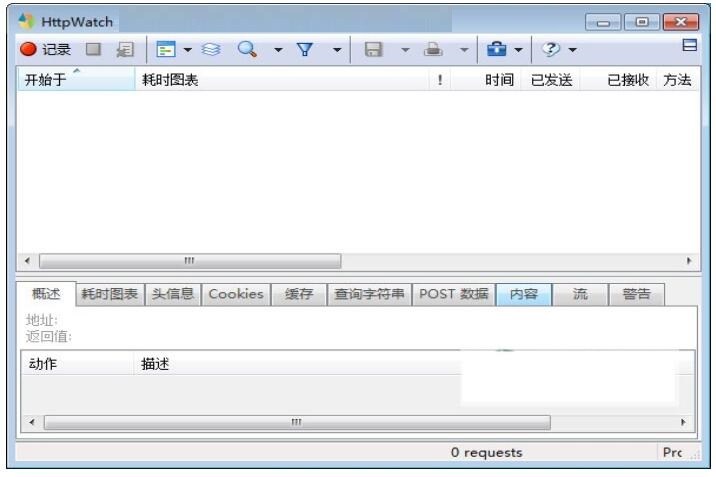
软件特色
快捷键介绍
打开一个窗口
Shift + F2
窗口关闭
Shift + F8
窗口移除
Shift + F3
窗口隐藏/显示
Shift + F7
开始记录
按Ctrl + F2
停止记录
按Ctrl + F3
清除所有的请求
按Ctrl +删除
打开过滤器对话框
按Ctrl + F9
隐藏/显示摘要窗口
Shift + F9
隐藏/显示属性窗口
Shift + F12
打开过滤器
按Ctrl + F7
关掉过滤器
按Ctrl + F8
以前的亮点
Ctrl +向上箭头
下一个亮点
Ctrl +向下箭头
拯救
按Ctrl + Shift + S
导出到XML
按Ctrl + Shift + X
导出到CSV
按Ctrl + Shift + C
全部折叠
按Ctrl + Shift +左箭头
展开所有
按Ctrl + Shift +右箭头
清除缓存和cookie
Alt +删除
清除缓存
Alt + C
清除所有的cookies
Alt + K
打开选项窗口
Alt + O
打开警告窗口
Alt + W
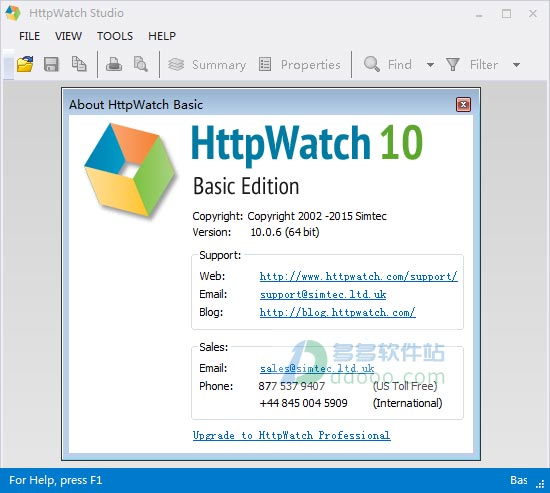
常见问题
如何打开HttpWatch Pro 10插件?
HttpWatch插件可以使用以下方法之一显示在Internet Explorer(IE)或Firefox窗口的下部:
右键单击网页并选择HttpWatch菜单项:
使用快捷键Shift+F2
使用工具菜单上的HttpWatch菜单项。在更高版本的IE和Firefox中,您可能需要按F10键来显示菜单:
(另请参见使HttpWatch工具栏按钮在IE中可见)
IE的HttpWatch插件故障排除:
如果无法使用以下方法之一访问HttpWatch,请检查是否在每个浏览器的“工具”→“加载项”窗口中启用了所有HttpWatch项。
此外,对于IE,在正确安装HttpWatch插件之前,可能还需要重新启动Windows。
针对Firefox的HttpWatch插件的故障排除:
HttpWatch有两个条目需要在Firefox中启用。一个在Firefox→插件→扩展中,另一个在Firefox→插件→插件中。启用条目后,您需要重新启动Firefox。
如果在Firefox中看不到HttpWatch加载项,请尝试以下操作:
关闭所有Firefox窗口,检查任务管理器→进程中没有运行Firefox.exe实例
卸载HttpWatch
启动Firefox
关闭Firefox
重新安装HttpWatch
记录HTTP和HTTPS流量:
在浏览器中显示HttpWatch后,按Record按钮开始录制HTTP请求。
在HttpWatch Studio中查看日志文件:
通过单击HttpWatch插件中的Save按钮,可以将HttpWatch日志保存到文件中。创建的.hwl文件包含完整、详细的HTTP请求记录,可以随时使用HttpWatch Studio查看。可以使用以下方法之一启动
HttpWatch Studio:
单击“开始”→“程序”→“HttpWatch”文件夹中的HttpWatch Studio图标
双击.hwl文件
在IE或Firefox中保存日志文件时,选中openinhttpwatchstudio复选框
卸载HttpWatch:
通过转到Windows控制面板中的“添加/删除程序”小程序,可以卸载HttpWatch。选择HttpWatch的条目,然后单击“删除”将其卸载。







































 苏公网安备32032202000432
苏公网安备32032202000432